Hay varias formas de desbloquear su computadora si pierde su contraseña. La elección de la técnica depende de si el sistema funciona de forma autónoma o está conectado a una red local.
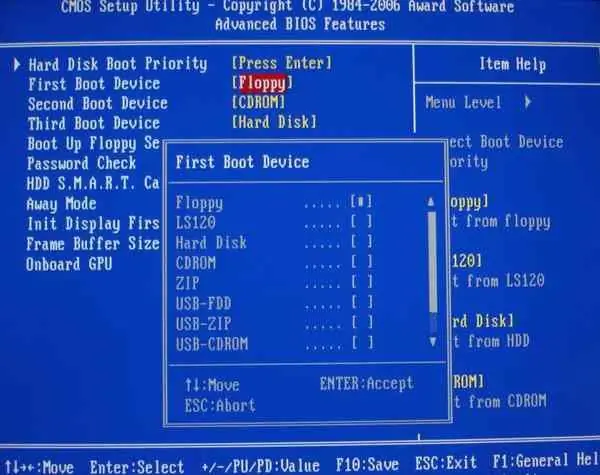
Es necesario
Programas Windows miniPE edition o ERD Commander
Instrucciones
Paso 1
Comprueba la pista de tu contraseña. Si esto no ayuda a recuperar la contraseña olvidada, intente iniciar sesión con la cuenta de administrador. Sin embargo, en este caso, la computadora debe estar incluida en la red local. Abra la pestaña "Cuentas de usuario" a través de "Inicio" y "Panel de control". Seleccione un nombre de usuario, realice "Restablecer contraseña". Luego cree una nueva contraseña o deje el campo en blanco.
Paso 2
Restablezca la contraseña de una computadora que no está incluida en la red pública usando un esquema diferente. Presione F8 mientras arranca su computadora. Seleccione Modo seguro en el menú Opciones de arranque avanzadas de Windows. Descargue la cuenta de administrador incorporada. Después de cargar el escritorio, ingrese a través de "Inicio" y "Panel de control" en la pestaña "Cuentas de usuario". En el elemento "Cambiar contraseña", ingrese y confirme una nueva contraseña, o deje el campo en blanco. Reinicie su computadora.
Paso 3
En caso de falla, utilice discos de arranque de rescate: Windows miniPE edition o ERD Commander. El primero contiene una versión simplificada de Windows XP, el segundo es un disco de rescate de arranque Arranque el disco de edición miniPE de Windows después de haber marcado arranque desde CD-ROM en BIOS. Después del lanzamiento, presione el botón miniPE, ingrese Programas, luego Herramientas del sistema, luego Renovación de contraseña. Seleccione Seleccionar carpeta de Windows y, en la ventana Buscar carpeta, designe la ubicación de la carpeta de Windows. Arreglar Renovar la contraseña de usuario existente. En la lista Cuenta, especifique una cuenta y en el campo Nueva contraseña, escriba una nueva contraseña. Confírmelo en el elemento Confirmar contraseña. Ejecute Instalar. La ventana de información mostrará el mensaje "¡La renovación de contraseña para NT se realizó correctamente!". Presione el botón Reiniciar en miniPE. Reinicie la computadora desde el disco duro. Cargue ERD Commander de la misma manera a través de BIOS. Haga clic en Omitir configuración de red. En la ventana Bienvenido a ERD Commander, especifique el sistema operativo para restaurar. Seleccione Inicio, vaya a Herramientas del sistema, seleccione la pestaña Asistente de cerrajería e instale Siguiente. A continuación, en la lista Cuenta, especifique la cuenta y en el campo Nueva contraseña, escriba una nueva contraseña y confirme en Confirmar contraseña. Reinicia tu computadora.






